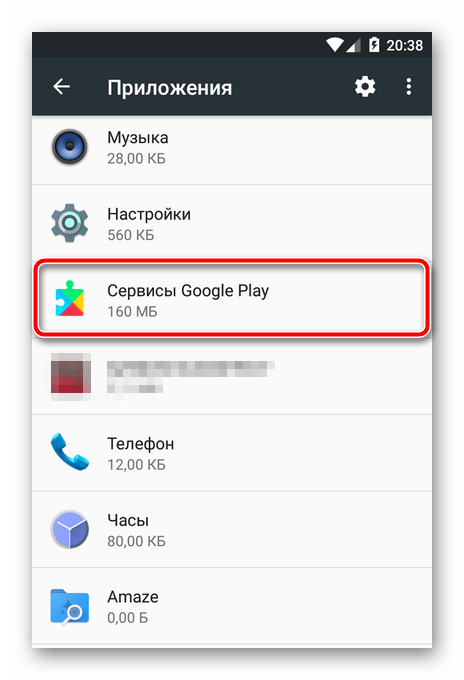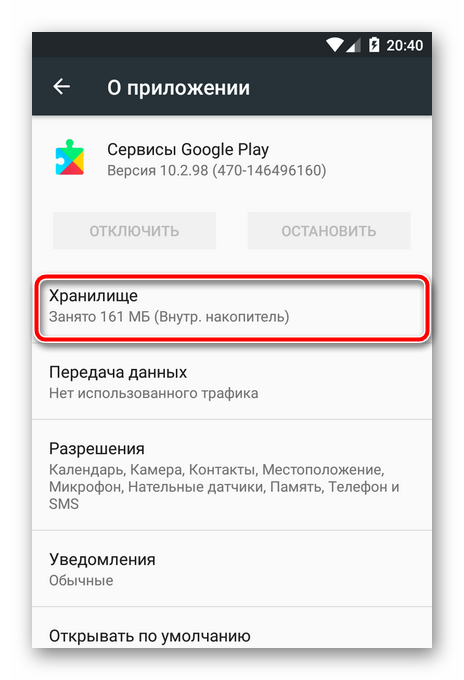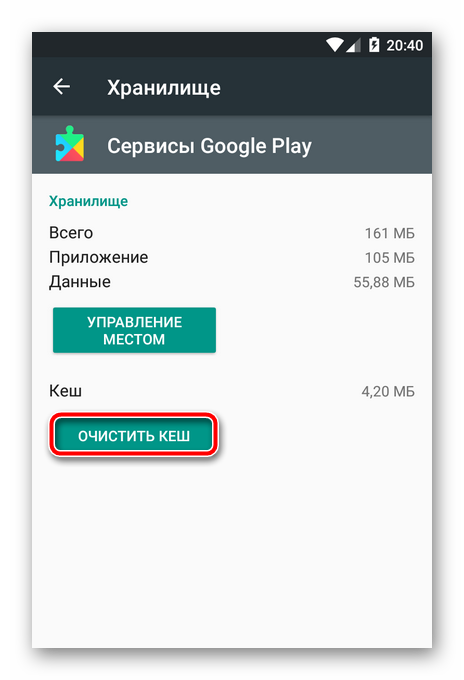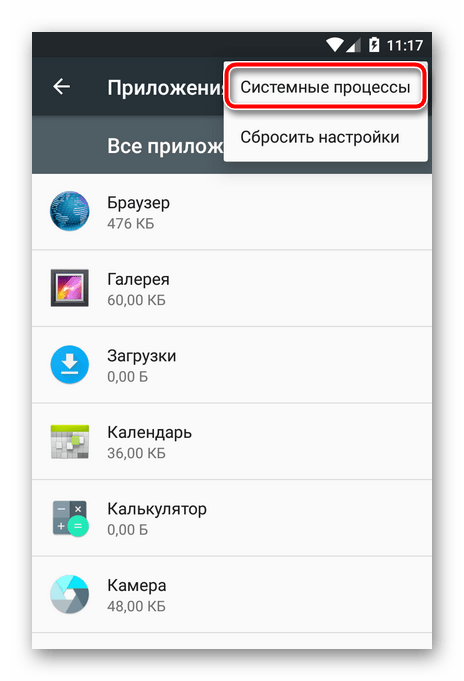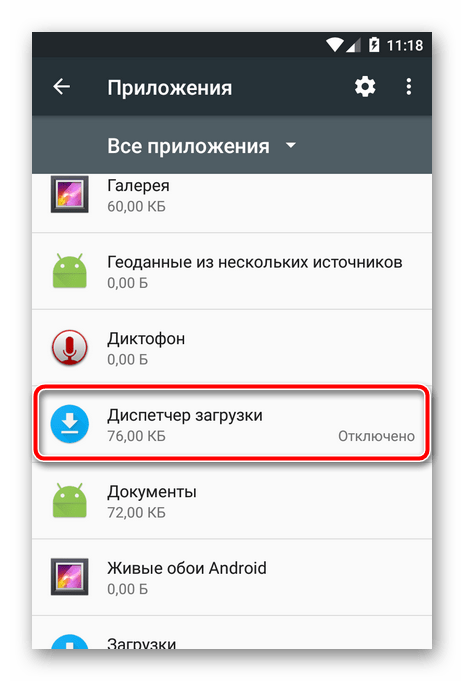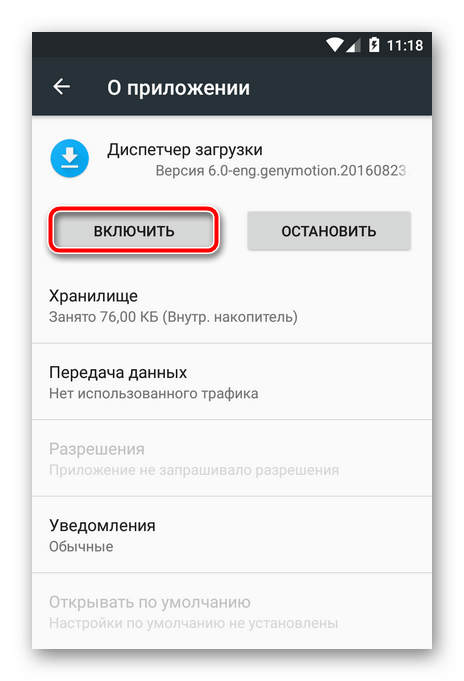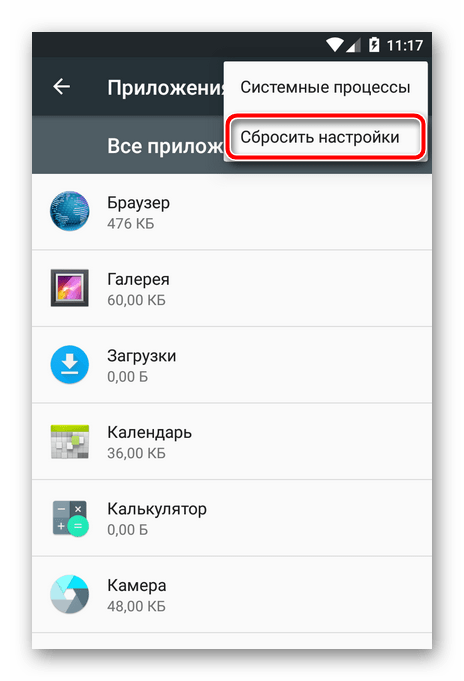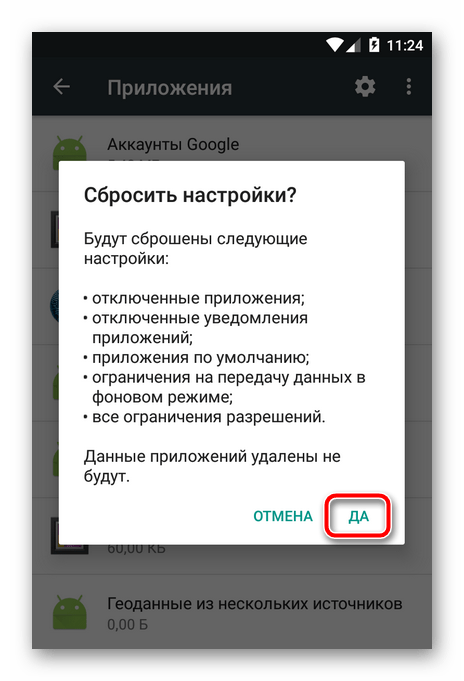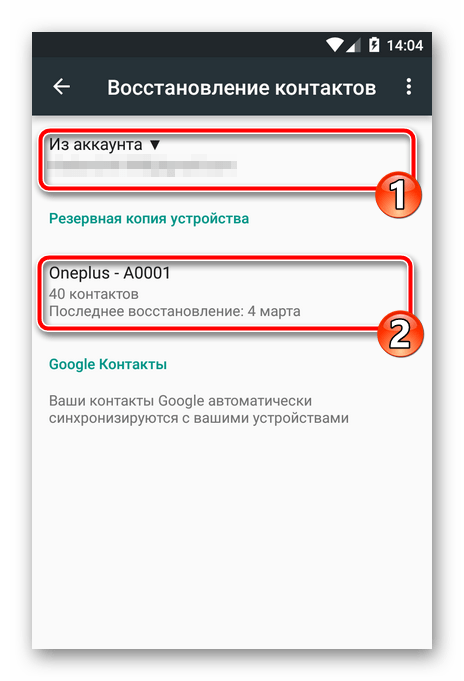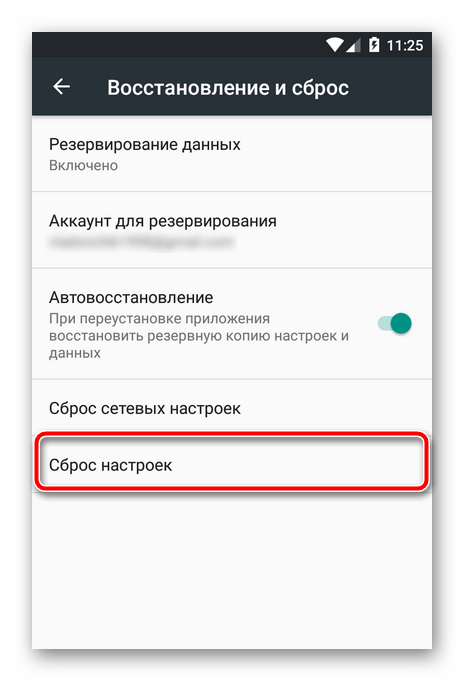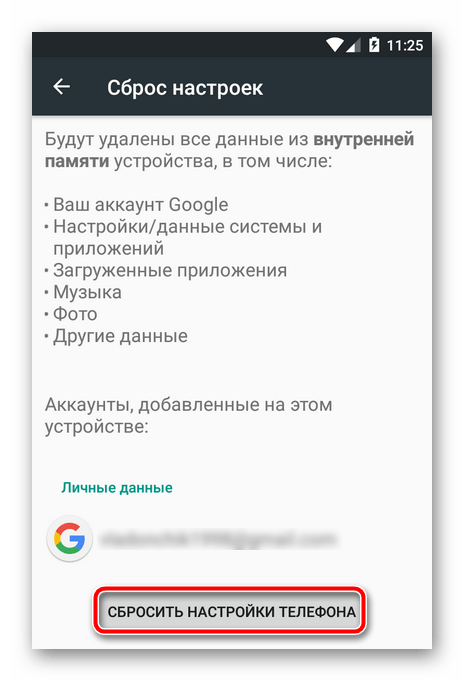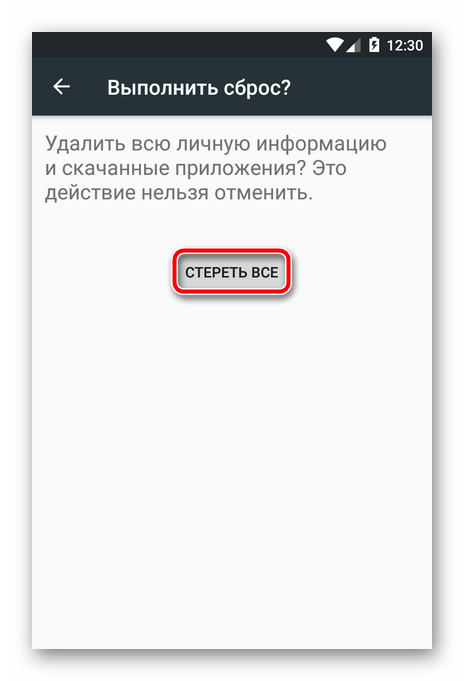Если вы столкнулись с досадной ошибкой «Процесс com.google.process.gapps неожиданно остановлен» либо регулярно видите её, то не стоит паниковать: проблему, которая вызывает появление этой ошибки, легко решить — для этого есть 7 способов, о которых мы расскажем дальше.
1. Перезагрузите устройство
Это самый простой, но действенный способ, который необходимо сделать при возникновении данной (и большинства других) проблем.
2. Очистите кеш или данные конкретного приложения
Если ошибка появляется при использовании какого-либо приложения, то, вероятнее всего, проблема именно в этой игре или программе — необходимо очистить кеш конкретного приложения:
Откройте настройки системы, перейдите в раздел «Приложения», отыщите нужное, кликните по пункту «Хранилище» и нажмите на «Очистить кеш».
Если после вышеописанного действия ошибка всё равно продолжает появляться, сотрите данные конкретной игры или программы. Однако стоит учесть, что это действие сбросит все сохранения и прогресс, выбьет из аккаунта и удалит все несохранённые в облаке данные.
3. Сотрите данные утилиты Google Services Framework
Если очистка кеша отдельного приложения или всех его данных не помогает, попробуйте стереть данные утилиты Google Services Framework. Этот метод удалит только настройки сервисов Google Play: при запуске приложений вам придётся заново подключить их нажатием двух кнопок.
Отройте настройки системы, перейдите в раздел «Приложения», нажмите на значок в правом верхнем углу с изображением трёх точек и выберите «Показать системные процессы», после чего отыщите Google Services Framework, кликните по пункту «Хранилище» и нажмите на «Очистить кеш».
4. Сбросьте настройки приложений
Причина появления ошибки может крыться в неправильных настройках — их необходимо сделать такими, каким они были по умолчанию. Для этого откройте настройки системы, перейдите в раздел «Приложения», кликните на иконку в правом верхнем углу с изображением трёх точек и нажмите на «Сбросить настройки». Это действие не сотрёт основные данные игр и программ.
5. Отключите автоматическое обновление приложений
Ошибка «com.google.process.gapps остановлен» часто появляется после обновления приложений, поэтому если вы отключите автоматическую загрузку новых версий игр и программ из Google Play, данное сообщение будет появляться гораздо реже. Естественно, это не искоренит проблему, а лишь уменьшит количество её появлений.
Перейдите в настройки Google Play, кликните по пункту «Автоматическое обновление приложений» и выберите «Отключить».
6. Перезапустите менеджер загрузок
Довольно часто проблемная работа сервисов Google связана с менеджером загрузок, поэтому его необходимо перезапустить.
Отройте настройки системы, перейдите в раздел «Приложения», нажмите на значок в правом верхнем углу с изображением трёх точек и выберите «Показать системные процессы», после чего отыщите менеджер загрузок и нажмите на кнопку «Остановить».
7. Выполните сброс настроек устройства до заводских
Если ни один из вышеописанных способов не помог, а регулярное появление ошибки действительно досаждает, то следует прибегнуть к этому методу. Он сотрёт абсолютно всё, что есть на устройстве: игры, фотографии, контакты, пароли и прочее — восстановить их можно будет только с облачного хранилища.
Зайдите в настройки операционной системы, перейдите в раздел «Восстановление и сброс» и выберите «Сброс настроек», после чего подтвердите это действие нажатием на соответствующую кнопку.
Многие пользователи девайсов на Андроид сталкивались с такой проблемой как появление ошибки «com.google.process.gapps», которая сообщает, что в работе приложения произошел сбой. Самое обидное то, что такие сообщения начинают появляться довольно часто и не дают нормально использовать приложение. Причиной появления ошибки в большинстве случаев является софт, который был скачан с Play Market или с других сервисов, либо неудачное завершение запущенного процесса.
Самое досадное то, что после первого появления такого сбоя в операционной системе, не удается проследить его вязь с частотой появления. Она может высвечиваться раз в несколько минут, а может не появляться несколько суток, но в любом случае, если ошибка давно не появлялась, то можете не надеяться, что она сама собой исчезла. Так что же можно сделать, чтобы избавиться от этой досадной ошибки?
Содержание
- Способы решения ошибки
- Способ первый
- Способ второй
- Способ третий
- Способ четвертый
- Способ пятый
- Способ шестой
Способы решения ошибки
Если вы устали бороться с подобной ошибкой, то могу вас обрадовать, так как ее довольно легко можно побороть и сейчас рассмотрим 6 основных способов исправления ошибки. Если первый способ не поможет, то попробуйте следующий и так пока не вернете полную работоспособность устройства. Итак, приступим:
Способ первый
Когда на экране своего устройства вы увидели сообщение об этом глюке, необходимо сделать следующее:
- Осуществляем вход в меню своего телефона или планшета и переходим в раздел «Настройки».
- Далее ищите пункт под названием «Диспетчер приложений» (на некоторых версиях он называется «Управление приложениями» или что-то в этом роде), в котором есть 3 закладки – «загружено», «выполняется», «все». Выбираете последнюю закладку «все» и в списке приложений пролистываете в самый низ.
- В самом низу могут быть недозагруженные приложения, которые, собственно, и вызывают такой конфликт. Просто выключаете или останавливаете загрузку приложения/службы и проблема устранится.
Способ второй
Для устранения данной ошибки вполне достаточно очистить кеш вашего Андроида. Это делается довольно легко и позволяет решить проблему практически моментально, однако в последующем подобная ошибка может опять появляться и вам придется повторять данную операцию периодически. Если очистка кэша не помогла, то переходите ко второму способу.
Плюсы метода:
- быстрота решения проблемы;
- нет необходимости перезагружать девайс.
Минусы метода:
- возможность появления ошибки практически сразу.
Способ третий
Зайдите в настройки на вашем устройстве и найдите пункт «Приложения» и листайте, пока на экране не появится надпись «Все». После того как надпись появилась, то нажимаем в верхнем правом углу на значок полоски и выбираем пункт меню «Сбросить настройки приложения».
Плюсы метода:
- быстрота решения проблемы.
Минусы метода:
- нет гарантий избавления от ошибки;
- необходима перезагрузка устройства.
Способ четвертый
Довольно часто помогает устранить проблему перезапуск приложения. Если произошла ошибка com.google.process.gapps, то просто выйдите из приложения и запустите его снова. После данной операции она должна исчезнуть.
Плюсы метода:
- мгновенное решение проблемы;
- нет необходимости перезагружать устройство.
Минусы метода:
- крайне редко помогает устранить ошибку;
- появление повторных ошибок.
Способ пятый
Удаление учетной записи в Play Market и регистрация новой записи. Данный способ помогает решить проблему в том случае, если вы по каким-то причинам прервали загрузку приложения и не смогли ее в последующем восстановить.
Плюсы метода:
- может быть возможным решение проблемы, если не помогли другие способы.
Минусы метода:
- нет гарантий избавления от ошибки;
- трудоемкость решения проблемы без гарантированного результата.
Способ шестой
Если вы перепробовали все способы, но ошибка не устранилась, то необходимо сбросить все настройки «по умолчанию», чтобы перейти к заводским настройкам. Для этого перейдите в меню «Настройки» подпункт «Конфиденциально» и нажмите «Сброс данных».
Используйте данный способ только в крайних случаях, когда другие методы не помогли, так как вам придется настраивать телефон заново, конечно, если вы не изменяли заводские настройки. Однако при использовании данного метода необходимо подсоединить свой девайс к компьютеру и сбросить всю имеющуюся информацию на свой ПК, так как в процессе восстановления вся информация будет удалена и ее уже невозможно будет восстановить.
Плюсы метода:
- полное решение появление ошибки «com.google.process.gapp».
Минусы метода:
- необходимость подключения к компьютеру;
- потеря несохраненных данных;
- процедура восстановления может занять 30-40 минут.
После использования любого из способов необходимо перезагрузить ваше устройство и в 95% случаев ошибка исчезнет. В случае ее повторного появления просто повторите еще раз данные манипуляции.
Содержание
- Как же избавиться от этой ошибки
- Способ 1: очистка кэша сервисов Google
- Способ 2: запуск отключенных служб
- Способ 3: сброс настроек приложений
- Способ 4: сброс системы до заводских настроек
- Вопросы и ответы
Если на экране Android-смартфона с завидной периодичностью стало появляться сообщение «Процесс com.google.process.gapps остановлен», это значит, что в работе системы случился отнюдь не самый приятный сбой.
Наиболее часто проблема проявляется после некорректного завершения важного процесса. К примеру, была аварийно остановлена синхронизация данных или обновление системного приложения. Ошибку может провоцировать и различного рода сторонний софт, установленный на устройстве.
Самое досадное — сообщение о таком сбое может возникать настолько часто, что пользоваться устройством становится просто невозможно.
Как же избавиться от этой ошибки
Несмотря на всю неприятность ситуации, проблема решается довольно-таки просто. Другое дело, что универсального метода, применимого ко всем случаям возникновения подобного сбоя, не существует. Для одного пользователя может сработать способ, который совсем не проявит себя у другого.
Впрочем, все предлагаемые нами решения не отнимут у вас много времени и являются довольно простыми, если не сказать — элементарными.
Способ 1: очистка кэша сервисов Google
Наиболее банальной манипуляцией, позволяющей избавиться от вышеописанной ошибки, является очистка кэша системного приложения «Сервисы Google Play». В редких случаях определенно может помочь.
- Для этого переходим в «Настройки» — «Приложения» и находим в списке установленных программ «Сервисы Google Play».
- Далее в случае Android версии 6+ придется перейти в «Хранилище».
- Затем просто жмем «Очистить кэш».
Способ абсолютно безопасный и, как было сказано выше, довольно простой, но в некоторых случаях может быть действенным.
Способ 2: запуск отключенных служб
Этот вариант подойдет подавляющему большинству пользователей, которые столкнулись со сбоем. Решение проблемы в данном случае сводится к нахождению остановленных служб и их принудительному запуску.
Для этого просто переходим в «Настройки» — «Приложения» и перемещаемся в конец списка установленных программ. Если на устройстве имеются отключенные службы, их можно найти именно «в хвосте».
Собственно, в версиях Android, начиная с пятой, процесс этот выглядит следующим образом.
- Для отображения всех программ, включая системные, во вкладке настроек со списком приложений в меню дополнительных опций (троеточие справа вверху) выбираем пункт «Системные процессы».
- Затем внимательно прокручиваем список в поиске отключенных служб. Если видим приложение с пометкой отключено, переходим к его настройкам.
- Соответственно, для запуска этой службы жмем на кнопку «Включить».
Также не помешает очистить кэш приложения (см. способ 1). - После этого перезагружаем девайс и радуемся отсутствию надоедливой ошибки.
Если же и эти действия не принесли желаемого результата, стоит перейти к более радикальным методам.
Способ 3: сброс настроек приложений
После использования предыдущих вариантов устранения сбоя, этот является последним «спасательным кругом» перед восстановлением системы к исходному состоянию. Способ заключается в сбросе настроек всех приложений, установленных на устройстве.
Опять же, и здесь ничего сложного нет.
- В настройках приложений переходим в меню и выбираем пункт «Сбросить настройки».
- Затем в окне подтверждения действия нас информируют о том, какие параметры будут сброшены.
Для подтверждения сброса жмем «Да».
После окончания процесса сброса стоит еще раз перезагрузить устройство и проверить работу системы на предмет рассматриваемого нами сбоя.
Способ 4: сброс системы до заводских настроек
Наиболее «отчаянный» вариант при невозможности побороть ошибку другими способами — восстановление системы к ее исходному состоянию. Воспользовавшись данной функцией, мы потеряем все данные, накопленные за время работы системы, включая установленные приложения, контакты, сообщения, авторизацию аккаунтов, будильники и т.п.
Поэтому желательно сделать резервную копию всего, что для вас имеет ценность. Нужные файлы вроде музыки, фото и документов можно скопировать на ПК или в облачное хранилище, допустим, на Google Диск.
Читайте на нашем сайте: Как пользоваться Google Диском
А вот с данными приложений все немного сложнее. Для их «бэкапа» и восстановления придется использовать сторонние решения, такие как Titanium Backup, Super Backup и т.п. Такие утилиты могут послужить в качестве комплексных инструментов резервного копирования.
Данные приложений «Корпорации добра», а также контакты и настройки по умолчанию синхронизируются с серверами Google. К примеру, восстановить контакты с «облака» можно в любое время на любом устройстве следующим образом.
- Переходим в «Настройки» — «Google» — «Восстановление контактов» и выбираем наш аккаунт с синхронизированными контактами (1).
Здесь же доступен перечень устройств для восстановления (2). - По клику на название нужного нам гаджета мы попадаем на страницу восстановления контактов. Все, что от нас здесь требуется — нажать на кнопку «Восстановить».
В принципе, резервное копирование и восстановление данных — очень объемная тема, достойная подробного рассмотрения в отдельной статье. Мы же перейдем к самому процессу сброса.
- Для перехода к функциям восстановления системы переходим в «Настройки» — «Восстановление и сброс».
Здесь нас интересует пункт «Сброс настроек». - На странице сброса ознакамливаемся с перечнем данных, которые будут удалены из внутренней памяти устройства и жмем «Сбросить настройки телефона/планшета».
- И подтверждаем сброс нажатием на кнопку «Стереть все».
После этого будет проведено удаление данных, а затем устройство перезагрузится.
Заново настроив гаджет, вы обнаружите, что надоедливого сообщения о возникшем сбое больше нет. Что нам, собственно, и требовалось.
Отметим, что все манипуляции, описанные в статье, рассмотрены на примере смартфона с Android 6.0 «на борту». У вас же, в зависимости от производителя и версии системы, некоторые пункты могут отличаться. Впрочем, принцип остается все тем же, так что трудностей с проведением операций по устранению сбоя возникнуть не должно.
Сообщение «К сожалению, произошла ошибка com_google_process_gapps» появляется, когда владелец смартфона или другого мобильного устройства с ОС Android пытается использовать любой из следующих сервисов Google Apps (Gapps): браузер, Gmail, Play. Каждое такое оповещение возникает из-за одной проблемы, которую легко исправить. Ниже представлены соответствующие рекомендации.
Произошла ошибка в com_google_process_gapps. Как исправлять?
Вся связанная с этим проблематика обычно возникает после обновлений Android. В частности, на экране постоянно появляются сообщения службы Play Services: «в com_google произошла ошибка process.gapps», что парализует работу устройства. Данная информация появляется даже после нажатия «ОК», перезапуска и выключения устройства. В результате возникнут проблемы с использованием смартфона или некоторых приложений, таких как YouTube, Gmail, или с доступом в Play Store.
Независимо от того, используете ли вы последнюю версию Samsung или старый HTC, проблема может случиться с любым оборудованием, и решения для ее устранения будут одинаковы.
Очистите кеш
Чтобы устранить проблему, попробуйте очистить все сохраненные данные в кеше. Для этого:
- Откройте настройки Android.
- Откройте меню «Диспетчер приложений».
- Затем перейдите на вкладку «Все», чтобы отобразить все установленные приложения, и нажмите «Службы Google Play».
- Далее в разделе «Настройки» нажмите «Очистить кеш».
- Выберите «Очистить данные» (или «Управление пространством»> «Очистить все данные»).
- Нажмите «ОК», чтобы подтвердить свое решение.
- Повторите те же действия и удалите кешированные файлы приложений Play Store и Music.
- Также очистите кеш-файлы в любом другом приложении, где возникают проблемы.
- Перезагрузите свое оборудование, а затем выясните, исчезла ли системная проблема process.gapps в com.google.
Дополнительные рекомендации
Если очистка кешированных данных не помогла решить проблему, следует попробовать еще одно решение. Оно включает удаление всех пользовательских данных, но их легко восстановить впоследствии.
Откройте «Настройки» — «Службы» — «Службы Google Play». На странице информации о приложении нажмите «Очистить кеш».
Другой вариант: перейдите в «Настройки» и сбросьте все установки приложений.
Это сбросит все установки вашего приложения к состоянию по умолчанию, но не удалит данные приложений полностью. Например, вы не потеряете прогресс в игре, который вы сохранили.
Эта системная ошибка возникает после апгрейда приложения, поэтому, если вы отключите автообновления из «Play Маркета», проблема будет возникать не настолько часто.
Произошла ошибка com.google.process.gapps в HTC. Как исправить?
Уведомление об ошибке «Процесс com.google.process.gapps остановлен» может быть также связано с отключением диспетчера загрузки.
Текст «в com.google.process.gapps произошла ошибка» в системном сообщении относится к приложениям Google. Если на вашем мобильном устройстве есть проблемы с Google Apps, это сообщение об ошибке может появиться.
Проблема может быть решена путем принятия следующих мер:
-
Перезапустите диспетчер загрузки. Это один из наиболее распространенных способов появления сообщения об ошибке — эта мера позволяет быстро решить проблему.
-
Очистите настройки данных. Войдите в меню «Настройки» → «Приложения» → «Дополнительная вкладка/Кнопка» → «Сбросить все настройки».
-
Очистите кэш/данные приложения для следующих приложений/служб Google:
-
Play;
-
Framework;
-
Play Store.
Войдите в меню «Настройки» → «Приложения» → «Принудительная остановка» → «Очистить кеш» → «Управление пространством» → «Очистить все данные».
-
Удалите обновления для магазина Google Play. Войдите в меню «Настройки» →
«Приложения/Диспетчер» → «Play Store» → «Удалить обновления».
-
Обновите программное обеспечение своего устройства.
Если все шаги были предприняты, но результат не достигнут и вы видите уведомление «в com.google.process.gapps произошла ошибка» повторно, рекомендовано выполнить сброс данных.
Данная операция приведет к удалению всех персональных данных, а также загруженных приложений и вернет устройство в изначальное состояние.
Убедитесь, что вы сохранили все свои важные данные в облаке или на внешнем носителе.
Если Вы попали на эту страницу поиска решения, значит у Вас возникла проблема с ошибкой «com.google.process.gapps». Не расстраивайтесь, проблема распространенная и исправление уже найдено. Буквально через несколько минут, мы с Вами определим, что привело к ее возникновению.
Содержание
- Способы исправления ошибки
- Чистка недогруженных приложений
- Чистка кеша
- Исправление путём сброса настроек
- Принудительная остановка
- Прерванная загрузка
Способы исправления ошибки
Если вновь и вновь данная ошибка досаждает Вам своим присутствием, то этот симптом Вашего девайса нужно срочно лечить. Не стоит откладывать на потом, ведь «симптомы» google.process как мы знаем всегда прогрессируют 😉
Чистка недогруженных приложений
- Перейдем в раздел «настройки»
- В списке ищем и находим «Диспетчер приложений»
- В самом низу мы сможем найти приложения которые «недогрузились» и вызвали конфликт.
- Нажимаем на такое приложение и останавливаем загрузку.
Чистка кеша
- В уже найденном «Диспетчере приложений» ищем Google Services Framework
- Чистим кеш данного приложения
Исправление путём сброса настроек
- Идем в «Настройки»
- Выбираем вновь «Диспетчер приложений»
- Заходим на вкладочку «Все»
- В подменю выбираем пункт «Сбросить настройки приложения»
Принудительная остановка
Часто решение ошибки com.google.process.gapps, можно решить путём принудительной остановки приложения. Данный пункт находится в разделе «О приложении». Аналогом является «Диспетчер задач» в Windows.
Принудительная остановка закроет иерархическую структуру приложения и позволит обновить кеш-запуска. Данный метод является одним из самых эффективных путей решения большинства задач. Хоть Вы и не видите приложение, но оно все-равно работает в фоновом режиме и потребляет ресурсы девайса.
Прерванная загрузка
Если Вы прервали загрузку приложения и видите на экране ошибку com.google.process.gapps — это может свидетельствовать об ответе сервера Google, что Ваше приложении находится в процессе скачки. Повторная инсталляция приложения приведет к аналогичной ошибке.
Решение данной проблемы довольно простое. Просто создайте дополнительный аккаунт, который будет служить Вам резервным входом на такой случай и попробуйте установить приложение с него. Наверняка Вам потребуется создать еще одну почту в Gmail, но зато у Вас всегда будет возможность выйти из ситуации с подобного рода проблемами.